Ok, setelah kita sudah berhasil menginstalasi GIT pada komputer kita, maka selanjutnya kita akan mencoba Implementasi GIT pada project yang kita buat, di tutorial ini kita akan membuat Git pada project baru kita dan melihat perbedaannya sebelum dan setelah init GIT Repository local pada komputer kita.
2. Menambahkan File
3. Melihat Perbedaan sebelum dan sesudah menggunakan git
1. Buka terminal untuk kamu pengguna linux atau windows dan cmd buat kamu pengguna windows dan arahkan ke direktori folder yang kamu buat atau bisa drag and drop ke command line mu
2. Kemudian di terminal ketikan
3. Jika berhasil akan seperti di bawah ini :
Maka hasilnya akan seperti ini
Bisa kita lihat file index.html berwarna merah hal ini menandakan bahwa kamu belum menyimpan perubahan git di project mu.
Dan ada peasan "No commits yet" yang berarti kamu belum mengcommit git di folder tersebut.
Apa Yang Akan Kita Pelajari?
1. Membuat Project Git2. Menambahkan File
3. Melihat Perbedaan sebelum dan sesudah menggunakan git
Membuat Project Git
Pertama yang harus anda lakukan silahkan buat sebuah folder baru di komputer anda dengan nama web_git kemudian :1. Buka terminal untuk kamu pengguna linux atau windows dan cmd buat kamu pengguna windows dan arahkan ke direktori folder yang kamu buat atau bisa drag and drop ke command line mu
cd web_git
2. Kemudian di terminal ketikan
git init
3. Jika berhasil akan seperti di bawah ini :
Menambahkan File
Setelah itu buat file index.html pada folder web_git dengan kode di bawah ini
<!DOCTYPE html>
<html>
<body>
<h1>This is heading 1</h1>
<h2>This is heading 2</h2>
<h3>This is heading 3</h3>
<h4>This is heading 4</h4>
<h5>This is heading 5</h5>
<h6>This is heading 6</h6>
</body>
</html>
Melihat Perbedaan sebelum dan sesudah menggunakan git
Setelah itu kita bisa melihat perubahan yang terjadi pada project yang sudah menggunakan GIT
Buka kembali terminal atau cmd yang sudah berada di direktori web_git
Kemudian ketikan perintah git di bawah ini
git status
Maka hasilnya akan seperti ini
Bisa kita lihat file index.html berwarna merah hal ini menandakan bahwa kamu belum menyimpan perubahan git di project mu.
Dan ada peasan "No commits yet" yang berarti kamu belum mengcommit git di folder tersebut.
Kesimpulan
Kamu sudah berhasil membuat project dengan git dan mengecek status perubahan pada git, di tutorial selanjutnya kita akan melakukan perubahan dan menyimpan perubahan git di project yang kita buat, nantikan tutorial git selanjutnya.
Baca Juga Tutorial Git Sebelumnya:

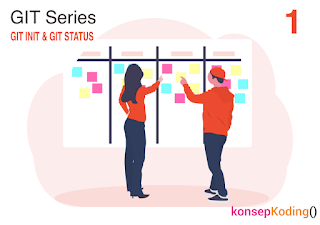
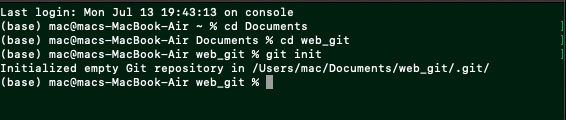

0 Comments